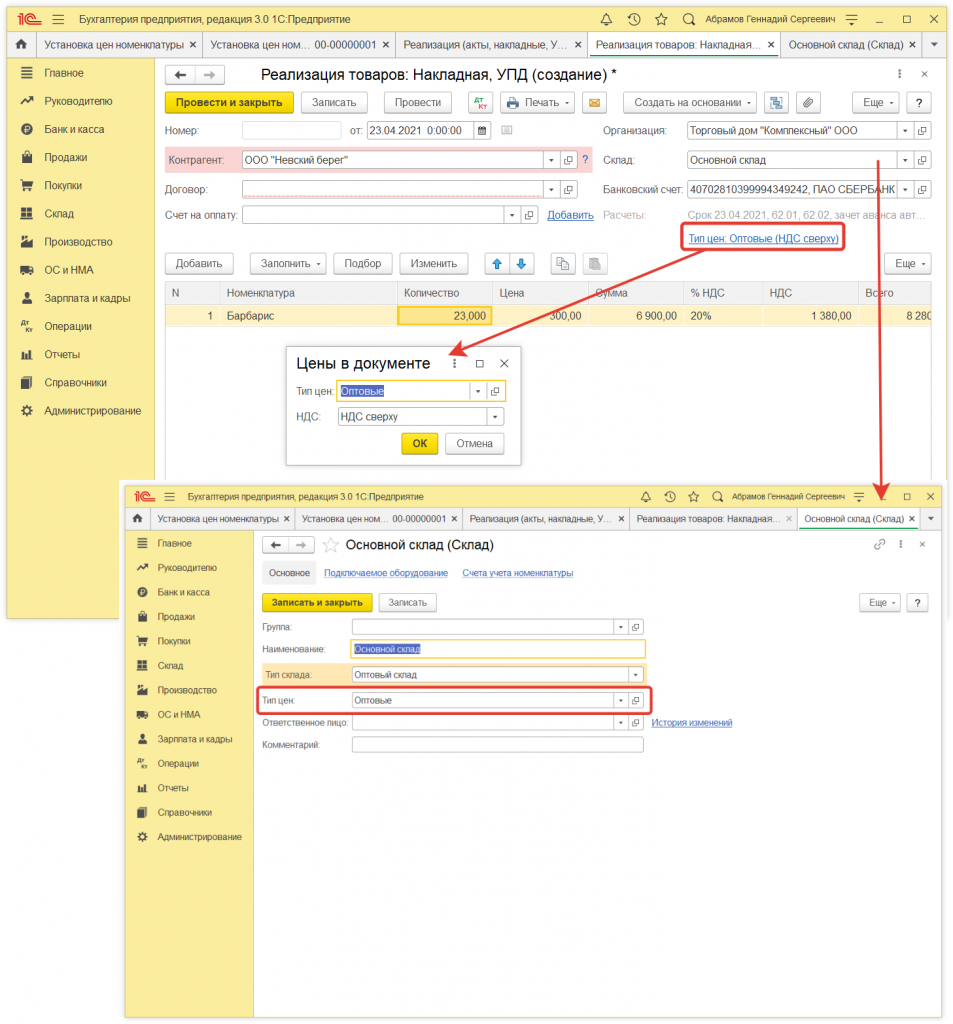Установка цены продажи товара является неотъемлемой частью товарооборота. Любое предприятие, которое занимается покупкой и реализацией товара неизбежно сталкивается с необходимостью установки цен на товар. При небольшом ассортименте товара установку цен в программе можно выполнить вручную, однако, при достаточно большой номенклатуре — необходимо уже автоматизировать данный процесс. Существует несколько способов, как установить цены в программе 1С:Бухгалтерии 8" (ред. 3.0), далее мы расскажем о них.
Вернемся к первому способу, чтобы установить цену в карточке номенклатуры необходимо выполнить следующие действия:
перейти в раздел Администрирование – Параметры учета, как показано на примере ниже.

В открывшемся окне находим и переходим по гиперссылке Заполнение цен продажи.

Далее нам необходимо выбрать порядок заполнения цены продажи, нам доступны два варианта:
Из предыдущего документа — при выборе данного варианта, при изменении цены в документе в следующих документах будет устанавливаться по умолчанию новая, измененная цена номенклатуры.
Из карточки номенклатуры — в этом варианте, изменение цены в документе — не повлечёт к изменению цены продажи. Установить цену продажи в карточке продаж можно только в ручную.
В нашем случае нам необходимо использовать первый вариант из предложенных — Из предыдущего документа.

В результате мы можем наблюдать установленную цену продажи в карточке номенклатуры. Готово, на этом первый способ можно считать завершенным, переходим ко второму способу установки цены — с помощью документа Установка цен номенклатуры.


В открывшемся окне нам необходимо создать новый документ, чтобы это сделать - жмем кнопку Создать. Далее внутри только что созданного документа Установка цен номенклатуры.. устанавливаем требуемый нам тип цен:
В нашем примере мы выбрали оптовый тип цен.

Следующим шагом нам нужно будет заполнить табличную часть документа, указав цену продажи по каждой номенклатурной позиции. Чтобы перейти к заполнению табличной части — необходимо нажать кнопку Добавить.
Далее жмем кнопку Провести и закрыть, в результате цены, установленные документом Установка цен номенклатуры будут применены для всех организаций, находящихся в единой информационной базе. Установленная цена актуальна до момента установки новой цены, аналогичным способом.
В документах на продажу: Реализация (акты, накладные), Счет покупателю, Розничные продажи (чеки) и т.д.) цена продажи может определяться автоматически по ценам, установленным документами Установка цен номенклатуры, когда известен тип цены продажи.
Существует три способа, как установить тип цены продажи для документов на реализацию:
В ситуациях, когда тип цен для склада, договора с контрагентом или непосредственно документа на реализацию не указан, цены, которые были установлены документом Установка цен номенклатуры не будут применяться для автоматической подстановки в документы.
Важно, цена, которая указана в карточке номенклатуры в поле Цена продажи имеем приоритет перед ценой, которая установлена документом Установка цен номенклатуры.

Как установить цены в карточке номенклатуры
Цена продажи товара фиксируется в карточке номенклатуры в поле Цена продажи. В результате цена из данного поля будет автоматически подставляться при создании всех основных документов на продажу в соответствующие поля документа. За исключением тех случаем, когда цена установлена документом Установка цен номенклатур, о котором мы расскажем во второй части данной статьи.Вернемся к первому способу, чтобы установить цену в карточке номенклатуры необходимо выполнить следующие действия:
перейти в раздел Администрирование – Параметры учета, как показано на примере ниже.
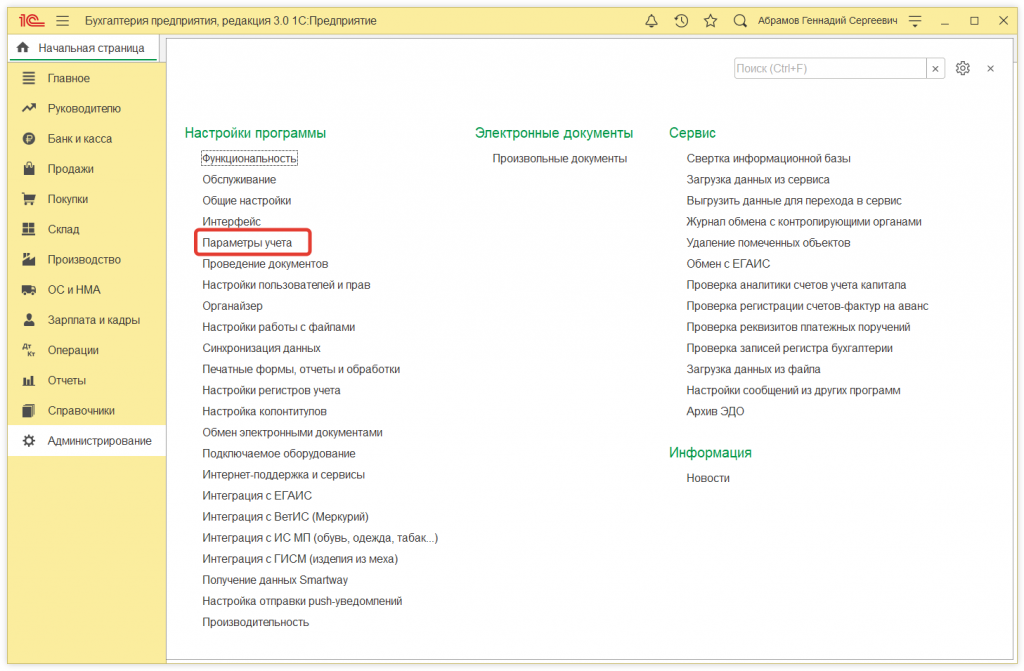
В открывшемся окне находим и переходим по гиперссылке Заполнение цен продажи.

Далее нам необходимо выбрать порядок заполнения цены продажи, нам доступны два варианта:
Из предыдущего документа — при выборе данного варианта, при изменении цены в документе в следующих документах будет устанавливаться по умолчанию новая, измененная цена номенклатуры.
Из карточки номенклатуры — в этом варианте, изменение цены в документе — не повлечёт к изменению цены продажи. Установить цену продажи в карточке продаж можно только в ручную.
В нашем случае нам необходимо использовать первый вариант из предложенных — Из предыдущего документа.

В результате мы можем наблюдать установленную цену продажи в карточке номенклатуры. Готово, на этом первый способ можно считать завершенным, переходим ко второму способу установки цены — с помощью документа Установка цен номенклатуры.
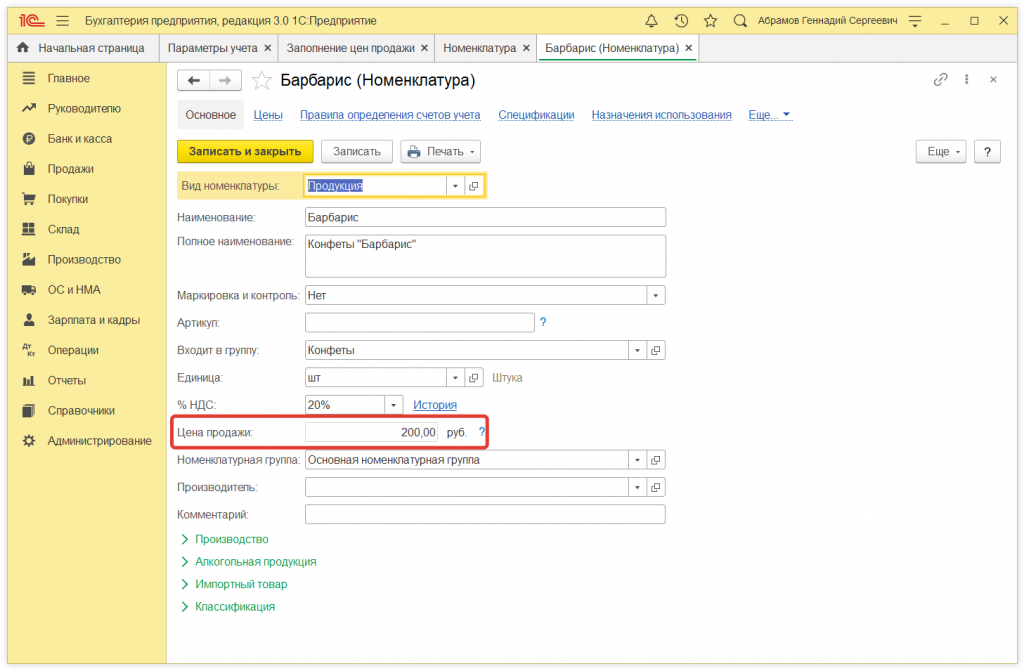
Как установить цены с помощью документа Установка цен номенклатуры
Чтобы установить цену данным способом, необходимо перейти в раздел Склад – Установка цен номенклатуры.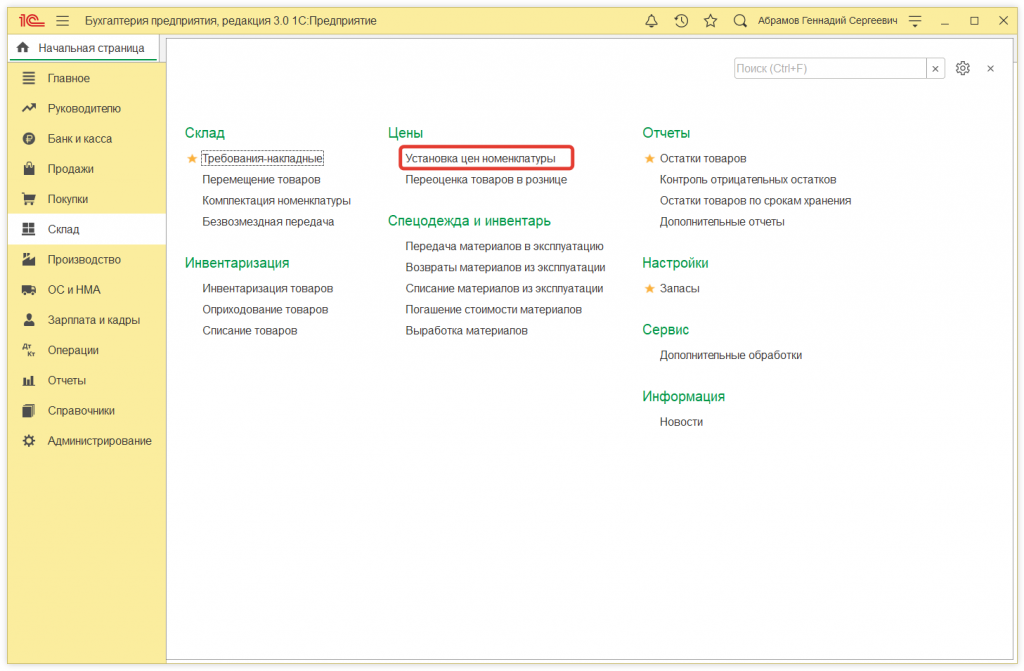
В открывшемся окне нам необходимо создать новый документ, чтобы это сделать - жмем кнопку Создать. Далее внутри только что созданного документа Установка цен номенклатуры.. устанавливаем требуемый нам тип цен:
- оптовая;
- мелкооптовая;
- розничная.
В нашем примере мы выбрали оптовый тип цен.
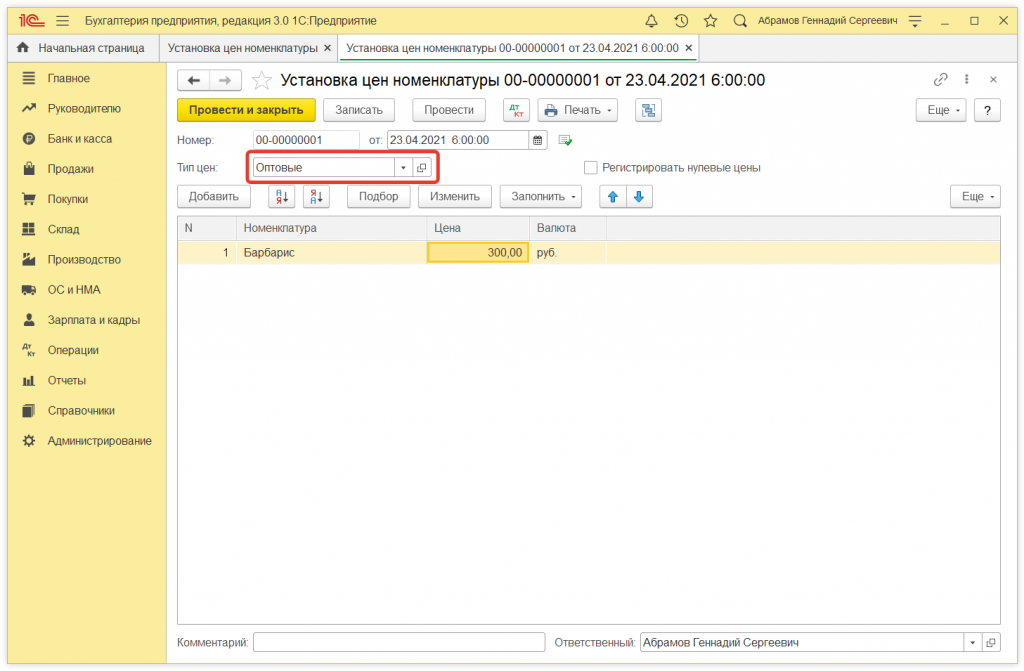
Следующим шагом нам нужно будет заполнить табличную часть документа, указав цену продажи по каждой номенклатурной позиции. Чтобы перейти к заполнению табличной части — необходимо нажать кнопку Добавить.
Далее жмем кнопку Провести и закрыть, в результате цены, установленные документом Установка цен номенклатуры будут применены для всех организаций, находящихся в единой информационной базе. Установленная цена актуальна до момента установки новой цены, аналогичным способом.
В документах на продажу: Реализация (акты, накладные), Счет покупателю, Розничные продажи (чеки) и т.д.) цена продажи может определяться автоматически по ценам, установленным документами Установка цен номенклатуры, когда известен тип цены продажи.
Существует три способа, как установить тип цены продажи для документов на реализацию:
- воспользоваться гиперссылкой Тип цен, расположенной в документе реализации, после чего заполнить соответствующее поле;
- привязать Тип цен к конкретному складу, с которого будет происходить отгрузка товаров;
- привязать Тип цен к договору с контрагентом.
В ситуациях, когда тип цен для склада, договора с контрагентом или непосредственно документа на реализацию не указан, цены, которые были установлены документом Установка цен номенклатуры не будут применяться для автоматической подстановки в документы.
Важно, цена, которая указана в карточке номенклатуры в поле Цена продажи имеем приоритет перед ценой, которая установлена документом Установка цен номенклатуры.